更新时间:2022-08-17 GMT+08:00
Oracle数据迁移到云搜索服务
操作场景
云搜索服务(Cloud Search Service)为用户提供结构化、非结构化文本的多条件检索、统计、报表,本章节介绍如何通过CDM将数据从Oracle迁移到云搜索服务中,流程如下:
前提条件
- 已经开通了云搜索服务,且获取云搜索服务集群的IP地址和端口。
- 已获取Oracle数据库的IP、数据库名、用户名和密码。
- 如果Oracle数据库是在本地数据中心或第三方云上,需要确保Oracle可通过公网IP访问,或者已经建立好了企业内部数据中心到的VPN通道或专线。
- 用户已参考管理驱动,上传了Oracle数据库驱动。
创建CDM集群并绑定EIP
- 参考创建集群创建CDM集群。
关键配置如下:
- CDM集群的规格,按待迁移的数据量选择,一般选择cdm.medium即可,满足大部分迁移场景。
- CDM集群的VPC必须和云搜索服务集群所在VPC一致,且推荐子网、安全组也与云搜索服务一致。
- 如果安全控制原因不能使用相同子网和安全组,那么需要确保安全组规则能允许CDM访问云搜索服务集群。
- CDM集群创建完成后,在集群管理界面选择“绑定弹性IP”,CDM通过EIP访问Oracle数据源。
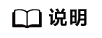
如果用户对本地数据源的访问通道做了SSL加密,则CDM无法通过弹性IP连接数据源。
创建云搜索服务连接
- 单击CDM集群后的“作业管理”,进入作业管理界面,再选择,进入选择连接器类型的界面。
- 连接器类型选择“云搜索服务”后单击“下一步”,配置云搜索服务连接参数。
- 名称:用户自定义连接名称,例如“csslink”。
- Elasticsearch服务器列表:配置为云搜索服务集群(支持5.X以上版本)的连接地址、端口,格式为“ip:port”,多个地址之间使用分号(;)分隔,例如192.168.0.1:9200;192.168.0.2:9200。
- 用户名、密码:配置为访问云搜索服务集群的用户,需要拥有数据库的读写权限。
- 单击“保存”回到连接管理界面。
创建Oracle连接
- 单击CDM集群后的“作业管理”,进入作业管理界面,再选择,进入选择连接器类型的界面。
- 连接器类型选择“Oracle”后单击“下一步”,配置Oracle连接参数:
- 名称:用户自定义连接名称,例如“oracle_link”。
- 数据库服务器地址、端口:配置为Oracle服务器的地址、端口。
- 数据库名称:选择要导出数据的Oracle数据库名称。
- 用户名、密码:Oracle数据库的登录用户名和密码,该用户需要拥有Oracle元数据的读取权限。
- 单击“保存”回到连接管理界面。
创建迁移作业
- 选择,开始创建从Oracle导出数据到云搜索服务的任务。
图1 创建Oracle到云搜索服务的迁移任务

- 作业名称:用户自定义便于记忆、区分的任务名称。
- 源端作业配置
- 源连接名称:选择创建Oracle连接中的“oracle_link”。
- 模式或表空间:待迁移数据的数据库名称。
- 表名:待迁移数据的表名。
- 高级属性里的可选参数一般情况下保持默认既可,详细说明请参见配置常见关系数据库源端参数。
- 目的端作业配置
- 目的连接名称:选择创建云搜索服务连接中的“csslink”。
- 索引:待写入数据的Elasticsearch索引,也可以输入一个新的索引,CDM会自动在云搜索服务中创建。
- 类型:待写入数据的Elasticsearch类型,可输入新的类型,CDM支持在目的端自动创建类型。
- 高级属性里的可选参数一般情况下保持默认既可,详细说明请参见配置云搜索服务目的端参数。
- 单击“下一步”进入字段映射界面,CDM会自动匹配源和目的字段,如图2所示。
- 如果字段映射顺序不匹配,可通过拖拽字段调整。
- 如果选择在目的端自动创建类型,这里还需要配置每个类型的字段类型、字段名称。
- CDM支持迁移过程中转换字段内容。
- 单击“下一步”配置任务参数,一般情况下全部保持默认即可。
该步骤用户可以配置如下可选功能:
- 作业失败重试:如果作业执行失败,可选择是否自动重试,这里保持默认值“不重试”。
- 作业分组:选择作业所属的分组,默认分组为“DEFAULT”。在CDM“作业管理”界面,支持作业分组显示、按组批量启动作业、按分组导出作业等操作。
- 是否定时执行:如果需要配置作业定时自动执行,请参见配置定时任务。这里保持默认值“否”。
- 抽取并发数:设置同时执行的抽取任务数。这里保持默认值“1”。
- 是否写入脏数据:如果需要将作业执行过程中处理失败的数据、或者被清洗过滤掉的数据写入OBS中,以便后面查看,可通过该参数配置,写入脏数据前需要先配置好OBS连接。这里保持默认值“否”即可,不记录脏数据。
- 作业运行完是否删除:这里保持默认值“不删除”。
- 单击“保存并运行”,回到作业管理界面,在作业管理界面可查看作业执行进度和结果。
- 作业执行成功后,单击作业操作列的“历史记录”,可查看该作业的历史执行记录、读取和写入的统计数据。
在历史记录界面单击“日志”,可查看作业的日志信息。
父主题: 使用教程







